Krita es mejor conocida como una aplicación de pintura digital, pero en mi experiencia, es una especie de centro neurálgico de imágenes digitales. Recientemente, una bifurcación de GIMP llamada GLIMPSE tuvo que pausar su desarrollo y, como me gustan las alternativas, se me ocurrió que Krita podría ser un editor de fotos razonable para al menos algunos casos de uso. No es fácil medir la idoneidad de una aplicación para un grupo de tareas porque diferentes personas requieren o prefieren cosas diferentes. Lo que es muy común e indispensable para una persona es un caso extremo para otra. Sin embargo, las aplicaciones de edición de fotos son ampliamente conocidas por un conjunto de funciones principalmente universales, por lo que decidí buscar aquellas que probablemente se encuentren en una lista de los 5 elementos imprescindibles y probar Krita con cada una.
Más contenido excelente
- Curso en línea gratuito:Descripción general técnica de RHEL
- Aprender comandos avanzados de Linux
- Descargar hojas de trucos
- Encuentre una alternativa de código abierto
- Lea el contenido principal de Linux
- Consulte los recursos de código abierto
1. Capas
Los editores de fotos tienen capas. Esa fue una de las primeras características revolucionarias de los editores de fotos digitales y sigue siendo uno de los requisitos más básicos. Krita, por supuesto, tiene capas y, de hecho, hay tantas aplicaciones de pintura y fotografía en estos días que probablemente podría haberlo pasado por alto. Sin embargo, hay una razón por la que menciono esto como un requisito. Krita no solo tiene capas. Tiene doce tipos diferentes de capas. Por supuesto, más no siempre significa mejor . Lo que importa es lo que hace Krita con todas esas capas.
- Pintura: El tipo predeterminado de capa que contiene datos ráster.
- Vector: No es Inkscape, pero Krita admite vectores y tiene varias buenas herramientas de dibujo vectorial. Esta capa almacena datos vectoriales, incluido texto.
- Grupo: Una carpeta para capas.
- Filtro: Una capa que no contiene nada más que un efecto, que se aplica a todas las capas debajo de ella, como si estuviera mirando su imagen a través de una lente especial. Combinado con una capa de grupo, puede aplicar esta lente solo a las capas que desee.
- Máscara de filtro: Al igual que una capa de filtro, una máscara de filtro es una capa que se une a otra capa. Debido a que es una capa y no solo un revoltijo de configuraciones, es fácil de duplicar en otras capas según sea necesario y se puede apilar con otros filtros.
- Máscara de color: Colorea regiones de una imagen con solo un trazo de pincel. Esta es en gran medida una herramienta de ilustrador, y he encontrado poco o ningún uso para esta herramienta en fotografía. Sin embargo, podría tener resultados interesantes para algunas fotos.
- Clonar: Una capa de efecto que se actualiza en función de su "principal". Es un poco como un alias o enlace simbólico para capas y puede ser útil cuando necesita que una capa esté en más de un lugar. Por ejemplo, puede agrupar una capa de efectos y una capa de clonación para aislar un efecto especial sin mover la capa de origen de su grupo.
- Rellenar: Una capa que contiene un relleno, que puede ser cualquier cosa, desde un color sólido hasta un degradado, patrones o ruido. Combinado con los modos de composición, hay grandes efectos que puede lograr con esto, y debido a que es un tipo de capa, es fácil de modificar y cambiar a su antojo.
- Archivo: Carga dinámicamente un archivo como una capa. Cuando el archivo cambia, también lo hace la capa. Nunca vuelva a abrir una docena de archivos para cambiar el logotipo, la marca de agua o la iconografía de una empresa.
- Selección: Almacene las selecciones como capas adjuntas a una capa de pintura, de modo que solo tenga que seleccionar una región importante una vez.
- Transparencia: ¿Alguna vez has querido pintar con Alpha? Ahora usted puede. La pintura negra produce un 100 % de transparencia, la pintura blanca produce un 0 % y todos los tonos de gris están disponibles en el medio.
- Transformar: Aplicar transformación a una capa. Debido a que es un tipo de capa, es fácil de modificar y cambiar a su antojo.
Si las capacidades de estas capas no te han convencido de usar Krita como tu editor de fotos, no te preocupes:Krita tiene mucho más que ofrecer.
2. Selecciones
Las aplicaciones de edición de fotos necesitan la capacidad de seleccionar partes a veces complejas y desiguales de una fotografía. A veces desea eliminar un elemento del marco. Otras veces, desea enfatizarlo, duplicarlo o ajustarlo de alguna manera. Krita tiene todas las herramientas de selección habituales:rectángulo, elíptica, a mano alzada (a veces también conocida como "lazo"), poligonal y color contiguo.
También tiene un color similar herramienta de selección, que es esencialmente una selección de color contigua para toda la imagen, contigua o no.

También hay una herramienta de selección Bezier y una herramienta de selección magnética que encuentra bordes a medida que dibuja su selección. Es una especie de herramienta manual asistida.

Esta es una gran variedad de herramientas de selección, y me encuentro usándolas para selecciones rápidas y fáciles. Sin embargo, una vez que descubrí las capas de selección y la capa de máscara global, fue difícil usar cualquier otra cosa.
Para activar la capa de máscara global, vaya a Seleccionar menú y elija Mostrar máscara de selección global . Se agrega una superposición roja (temporal) a su imagen. Usando una variedad de pinceles (y Krita no tiene escasez de variedad en ese departamento), puede atravesar la máscara con pintura blanca o agregarle pintura negra.
Todo lo que pintas de blanco se convierte en una selección cuando vuelves a hacer clic en la capa de la imagen.
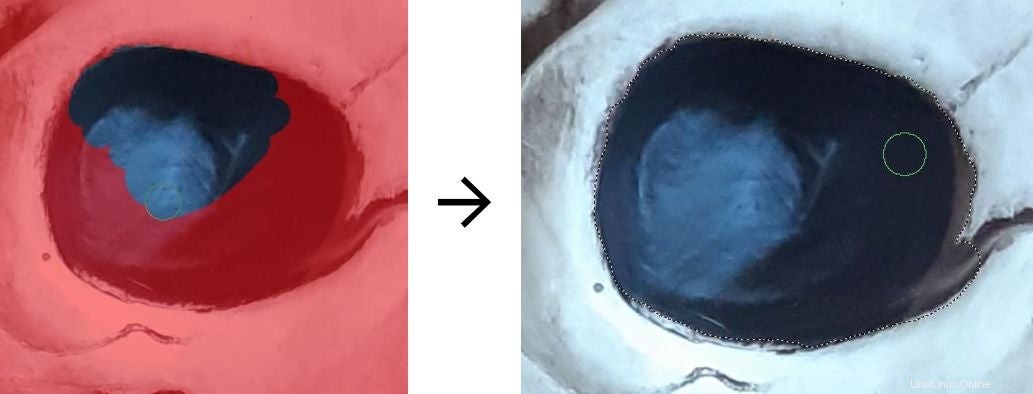
Es un método de selección muy preciso e infinitamente editable, y su único defecto es que es muy poderoso. Es fácil perder horas de tu tiempo en la búsqueda de esa mítica máscara perfecta, así que mantén el ritmo.
3. Filtros
La industria se mueve en ciclos. Érase una vez, las sombras paralelas eran el signo del arte digital avanzado, luego los biseles 3D, los brillos, los brillos, los reflejos y, por supuesto, el destello de la lente. Es cierto que los filtros se usan en exceso a veces, pero cuando se usan con prudencia, realmente son una de las razones principales por las que los editores de fotos son tan útiles. Tareas comunes como balance de color, esquivar y quemar solían ser imposibles fuera de un cuarto oscuro.
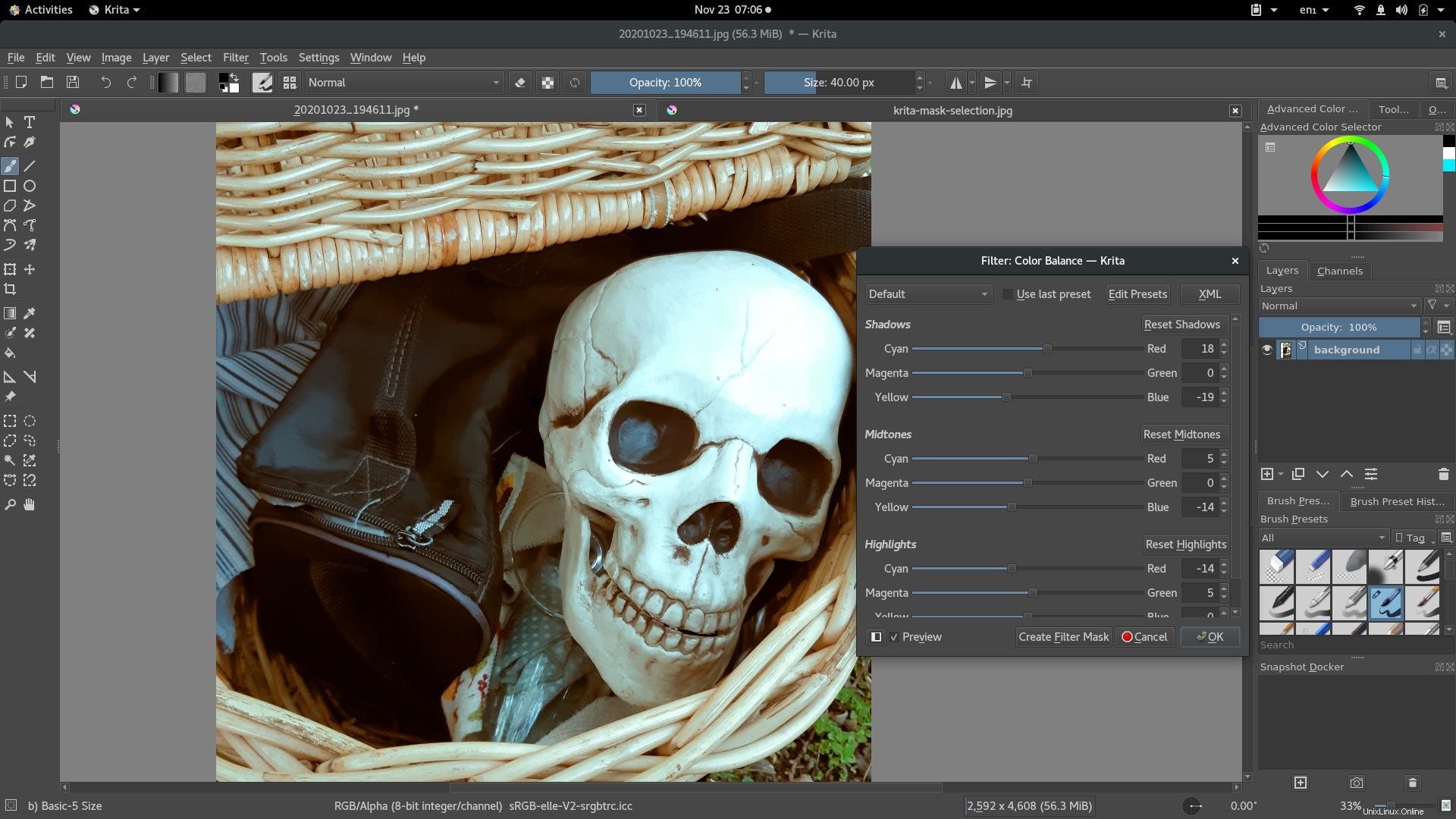
El código abierto ha sido pionero en gran parte del software de imágenes más avanzado (¿sabía que la selección basada en contenido se creó para GIMP?), y eso incluye efectos. Krita se beneficia de esto y lo aprovecha al máximo. Krita no solo ofrece la gama habitual de efectos, como balance de color, contraste, niveles, umbral, saturación, etc., sino que con el popular complemento G'MIC, ofrece cientos de filtros y efectos adicionales.
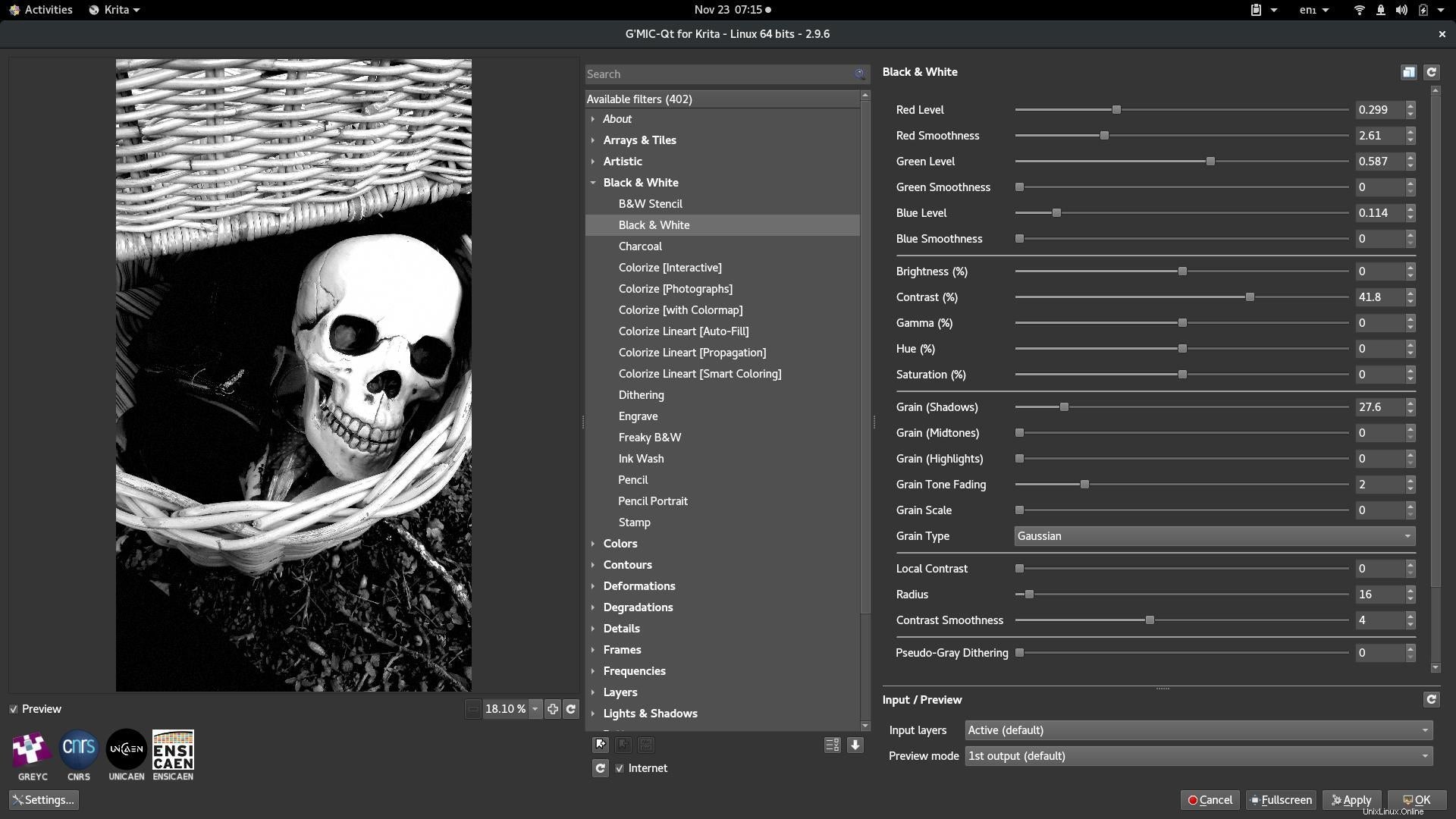
Lo único que noté que le faltaba a Krita eran las herramientas de esquivar y quemar. Raramente uso estas herramientas en un editor de fotos, y puedes emularlas con una máscara y una capa de filtro, por lo que probablemente no sea un problema.
4. Perfiles CMYK e ICC
He tenido mucho trabajo impreso profesionalmente y nunca he tenido ningún problema con él, pero algunas personas necesitan el espacio de color CMYK para su flujo de trabajo. Krita tiene el modo RGB y CMYK y soporte completo para espacios de color ICC, por lo que puede combinar modos y perfiles con otras aplicaciones en su tubería.
5. Retoque
Si necesita suavizar las arrugas, colorear los grises, enrojecer los labios, iluminar los ojos, quitar un cubo de basura del fondo o retocar una foto, está de suerte. La pintura digital es exactamente lo que Krita era realmente construido para hacer. Esto es lo que mejor hace Krita, y hay muchos modos compuestos para ayudarlo a integrar su pintura con su foto.
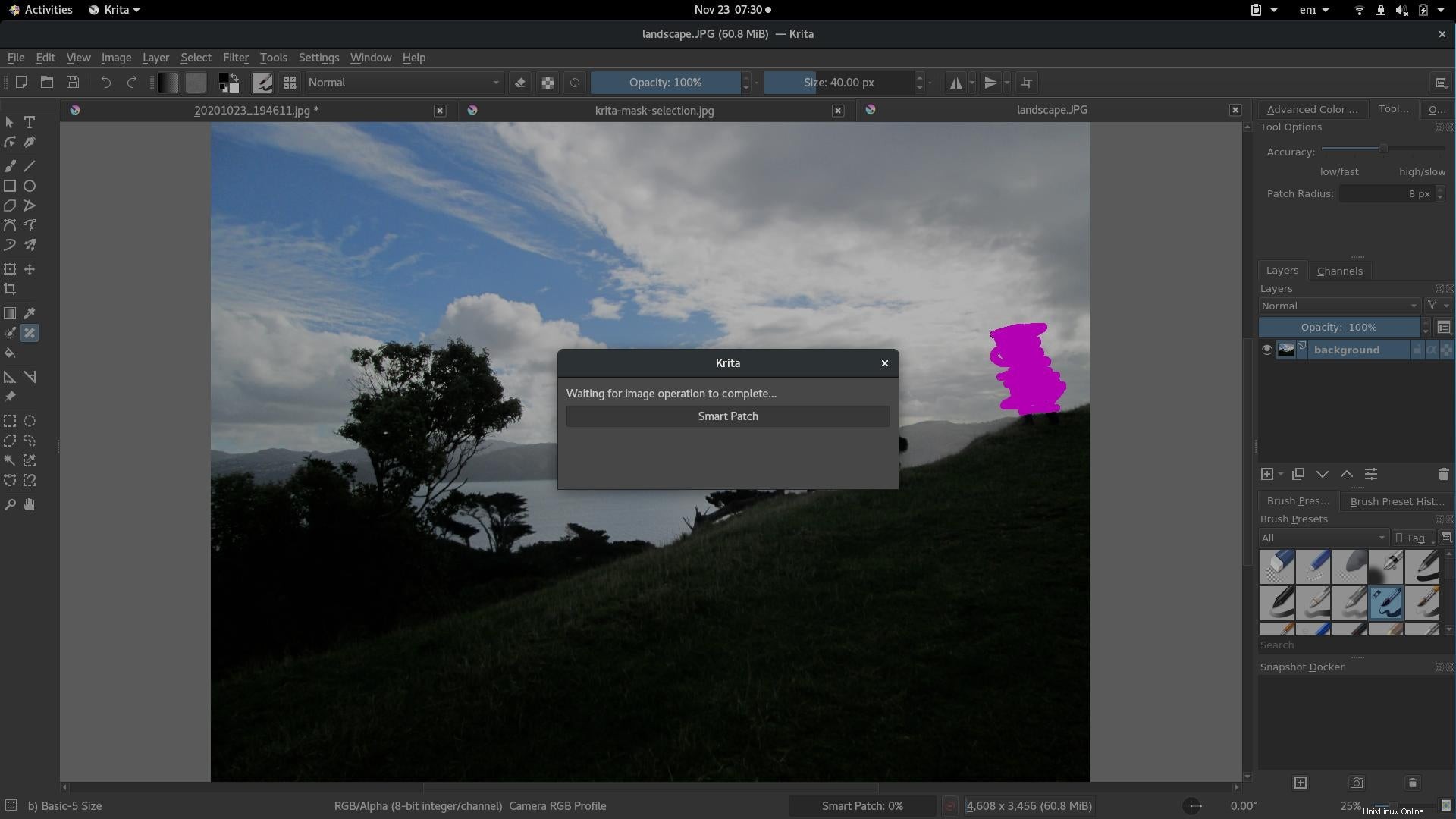
Krita ya no es solo para pintar
El equipo de desarrollo de Krita no afirma que Krita sea un editor de fotos. Aún así, después de años de disfrutarlo para la pintura digital y la emulación de materiales, descubrí que el desarrollo de Krita, probablemente accidentalmente, convergió con lo que necesita un fotógrafo. Las herramientas proporcionadas por Krita para editar pintura digital funcionan igual de bien para los píxeles que representan una fotografía. He disfrutado abriendo fotos en Krita y estoy satisfecho con el flujo de trabajo y los resultados. No se equivoque:Krita es su propia aplicación, por lo que debe volver a entrenar sus músculos y, a veces, abordar una tarea desde un ángulo diferente, pero una vez que se familiarice con las herramientas que ofrece Krita, es posible que no desee renunciar a ellas.
Krita está disponible para Linux, Windows y macOS.
En Fedora, Mageia y distribuciones similares, puede instalarlo con su administrador de paquetes:
$ sudo dnf install kritaEn Elementary, Mint y otras distribuciones basadas en Debian:
$ sudo apt install kritaYo uso Krita como Flatpak.
Si desea apoyar el desarrollo continuo de Krita, también puede comprar Krita para Linux y Windows en Steam.